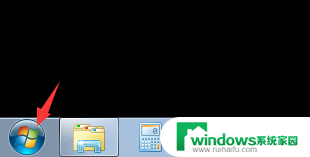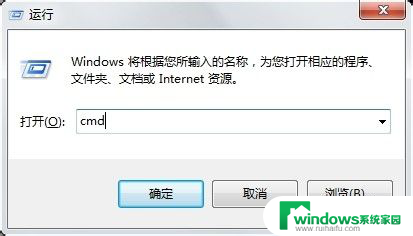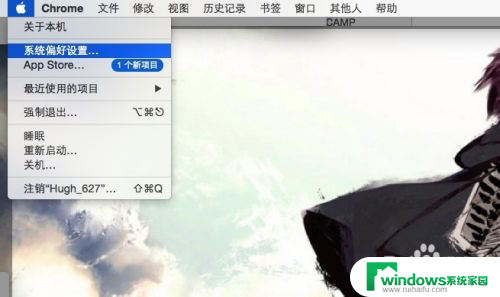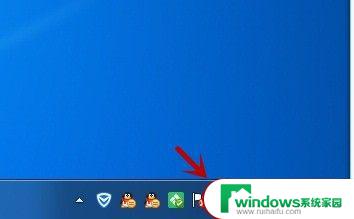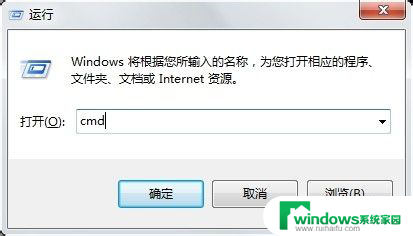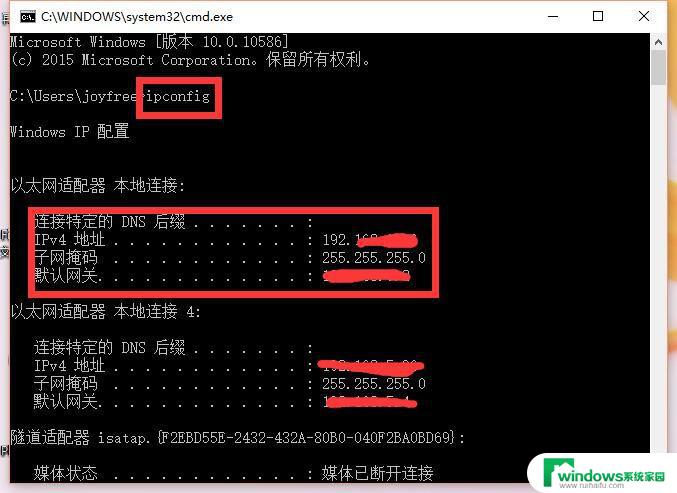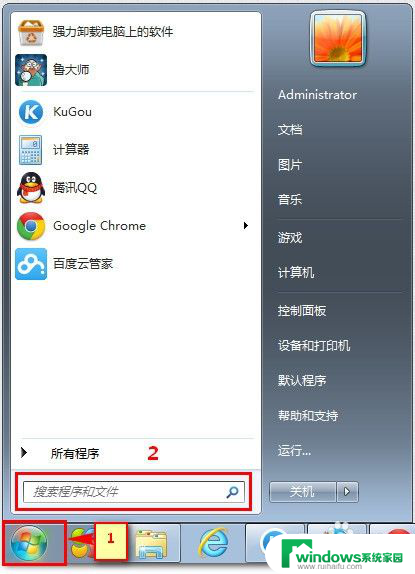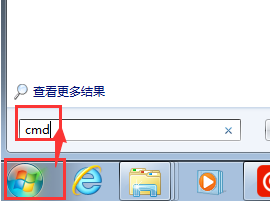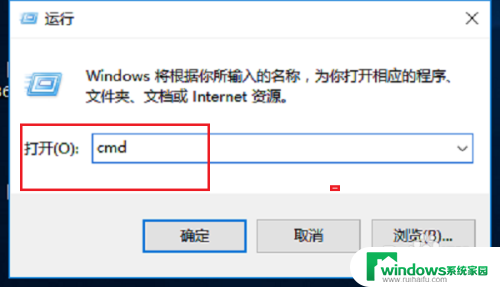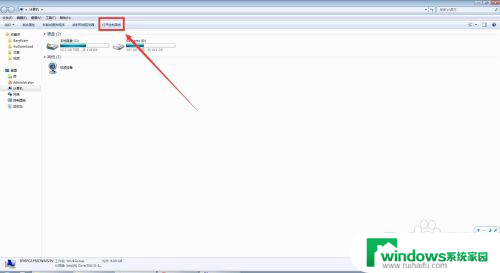win8.1怎么看ip地址 win8.1如何查看自己电脑的局域网IP地址
在使用Win8.1操作系统时,有时我们需要查看自己电脑的局域网IP地址,通过查看IP地址,我们可以更好地了解网络连接情况,并进行必要的网络设置调整。Win8.1如何查看自己电脑的局域网IP地址呢?接下来我们就来详细介绍一下。
操作方法:
1.首先我们需要找到自己联网的地方,可以是wifi状态下联网,也可以是网线
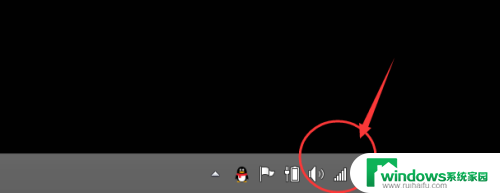
2.然后右击这个 4格网络的地方,选择打开网络和共享中心
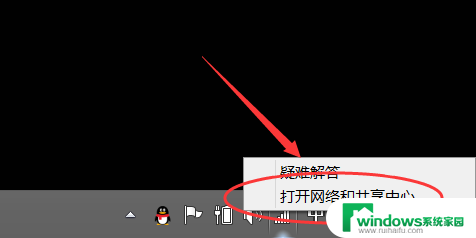
3.点击打开网络和共享中心之后,我们开始进入网络页面,在这里我们还可以打开控制面板主页等等
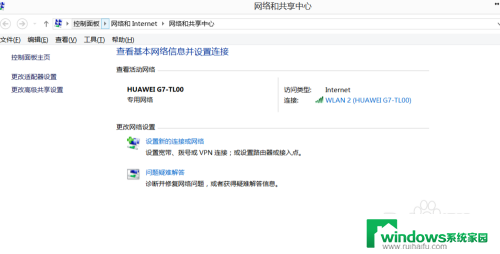
4.然后左键点击 右上角的 访问类型:Internet处 的下面的网络连接 WLAN 2(HUAWEI)那个地方(这里是我手机开的热点给电脑)。
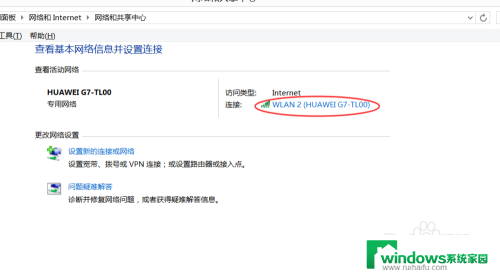
5.打开之后,我们开始进入 WLAN 2状态的页面,在这里我们可以对网络连接配置进行一系列的操作,但接下来点击 详细信息
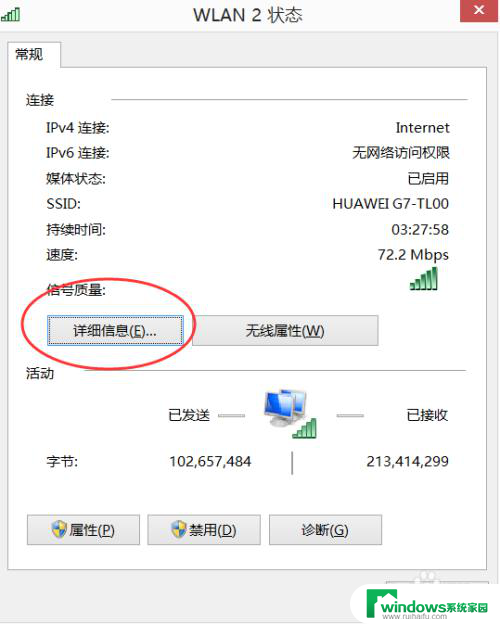
6.看到了 方括号和箭头的地方了吗,这里的IPV4地址。就是你当前连接你电脑的IP地址,你可以让别人通过该IP地址,访问你在该局域网下的电脑
以上就是win8.1怎么看ip地址的全部内容,碰到同样情况的朋友们赶紧参照小编的方法来处理吧,希望能够对大家有所帮助。